Page 1

ME632
设备型号: ME632
Page 2
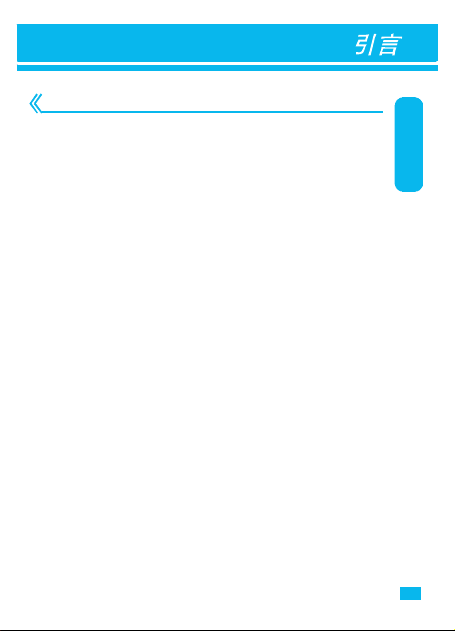
欢迎您成为摩托罗拉大家庭的一员
恭喜您成为摩托罗拉移动电话的用户!
我们非常高兴您选择了本款 ME632 触摸屏移动电
话,该手机支持 3GWCDMA 网络,使您瞬间拥有快速
便捷的上网体验;简洁流畅的外形,500 万像素的照
相机功能,酷炫的操作界面,支持全键盘操作,会让您
享受全新的用户体验!
ME632 类似一台电脑,许多功能都需要访问互联网
并由此产生一定数据流量的费用,如:软件更新、GPS
星历更新、天气预报、电子邮件、您安装的聊天软件或
者免费软件中的在线广告等。因此,建议您开始使用
本手机前向运营商申请一款数据流量套餐(按时长计
费的数据套餐可能会产生高额费用)。在 互联网上存在
一些垃圾信息,会导致手机经常性地被唤醒从而影响
到电池待机时间。因此,请您在不需要使用数据业务
时,通过手机设置或者小部件禁用数据网络,避免不必
要的流量费用的同时也延长了手机待机时间。
本手册系统地介绍了该款手机的多种功能,使用技巧
和注意事项,请在使用手机前仔细阅读本手册
注:部分应用程序和功能可能仅在部分国家 / 地区可用
《摩托罗拉移动产品使用协议》详见:
http://tos.motorola.com.cn
。
。
引
言
1
Page 3
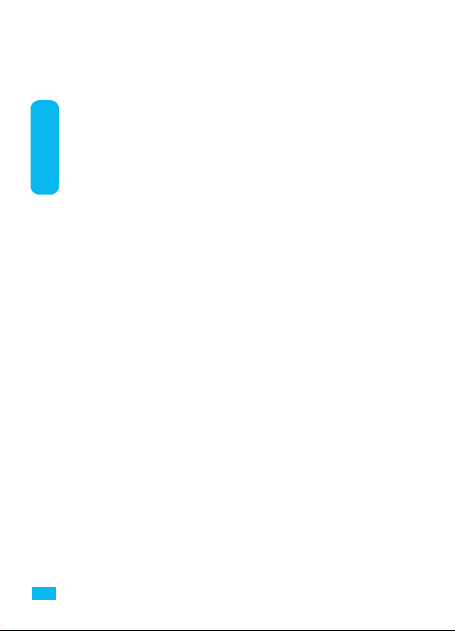
摩托罗拉全质量服务网页
http://www.motorola.com.cn/service
服务电话
400-810-5050,(021)38784655
服务时间
引
周一至周日,早 9:00原晚 20:00
言
热线传真:(010)65668800
若您有意订购摩托罗拉原装配件或手机
www.motostore.com.cn,
或致电销售热线 4006-123456。
MOTOROLA 及 M 标识,还有这里所用的其他商标
均为摩托罗拉公司所有。
者所有,摩托罗拉获得使用许可。Java 和其他基于
Java 的标志均为美国或其他国家 SUN 公司的商标
或注册商标。所有其他产品和服务名称均为各自所
属公司所有。
訫2011 摩托罗拉公司版权所有。
本款手机某些功能的使用取决于您的网络服务供应
商的网络设置及性能。另外,由 于 网络服务供应商的
不同,手机的某些功能可能无法使用,并 且 / 或者是
网络服务供应商限制此项功能的使用。关于手机的
功能及功能的可用性,请向您的网络服务供应商咨
询。摩托罗拉将保留对本手册更正或更改其中信息
及说明的权力,恕不另行通知且不承担任何责任。
2
:
:
:
蓝牙商标为其专利所有权
,请访问
Page 4
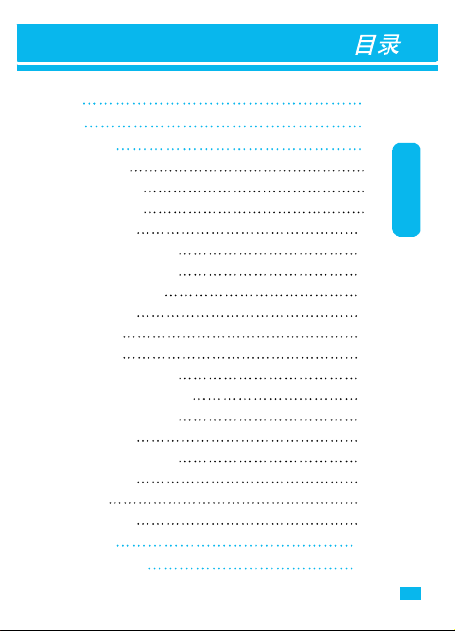
引言 1
目录 3
快速入门 6
手机外观 7
安装与准备 8
开机与关机 9
重力感应 10
开启与关闭屏幕 11
设备锁定与解锁 11
触摸屏的使用 12
主要按键 14
主屏幕 15
主菜单 16
使用和更改屏幕 17
运行多个应用程序 18
状态栏和指示符 18
使用提示 20
设置时间和日期 21
拨打电话 21
信息 21
输入文本 22
社交网络 25
手机基本设置 28
目
录
3
Page 5
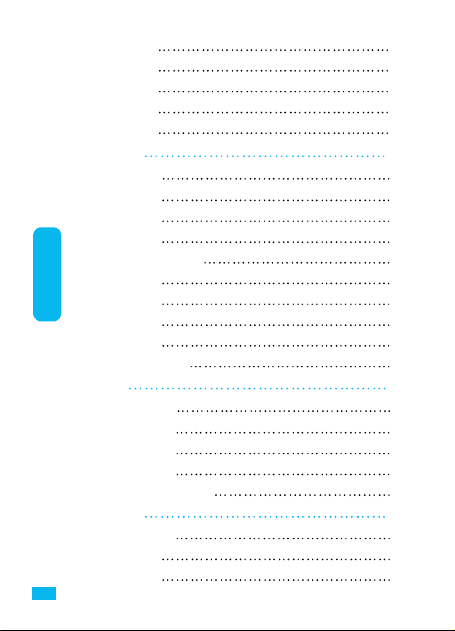
声音设置 28
显示设置 30
安全设置 32
锁定屏幕 33
屏幕设置 35
通话指南 37
拨打电话 37
接听电话 38
免提功能 38
保持通话 38
通话中使用静音 39
目
电话会议 39
录
通话记录 40
呼叫转移 40
呼叫等待 40
拨打紧急号码 40
通讯录 41
查看通讯录 41
创建联系人 41
编辑联系人 42
删除联系人 42
导入 / 导出联系人 42
信息功能 43
创建短信息 43
回复信息 44
创建彩信 44
4
Page 6
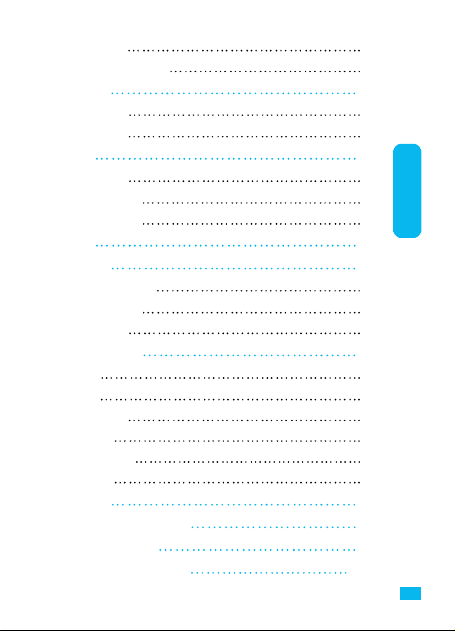
管理信息 45
设置信息提示音 45
电子邮件 47
发送邮件 48
接收邮件 48
多媒体 49
关于音乐 49
使用照相机 53
使用摄像机 57
浏览器 59
连接设备 63
蓝牙无线连接 63
WLAN 连接 65
USB 连接 66
更多应用程序 68
闹钟 68
日历 68
搜索功能 69
计算器 70
Quickoffice71
防火墙 71
故障处理 72
电磁波能量吸收比值 75
安全和法律信息 77
开放源代码软件信息 102
目
录
5
Page 7
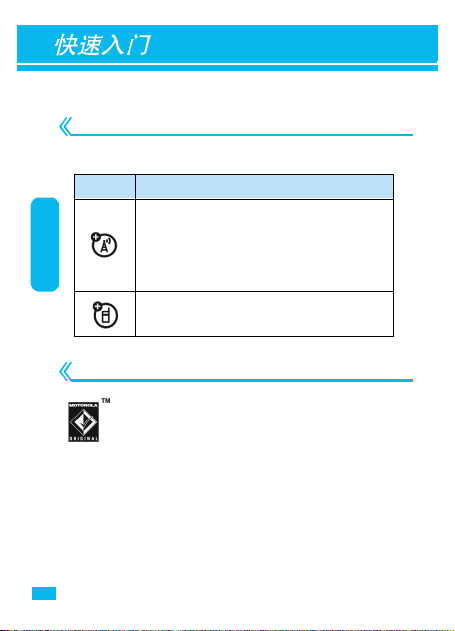
警告:在使用手机前,请阅读手册的安全和法律信息。
关于手册
本手册向您介绍本款手机的基本功能
符号 说明
快
速
入
门
带有此标志的功能项表示可选的网络功能、需
SIM 卡支持或需申请的数据服务。这些功能不是
所有地区的网络服务供应商都能提供的。请 与 您
的网络服务供应商联系以获取更多信息
带有此标志的功能要求您必须使用摩托罗拉原
装可选配件。
原装配件
您购买的手机通常配有一块电池和一个充
电器。为了使手机发挥最佳的性能
以根据需要选购摩托罗拉提供的原装可选
。
配件
购买摩托罗拉原装配件,请拨打服务热线:
400-810-5050。
手机为电子存储设备,希望您在电脑中及时备份您
注:
手机中的信息,以免丢失。
6
。
。
,您 也可
Page 8
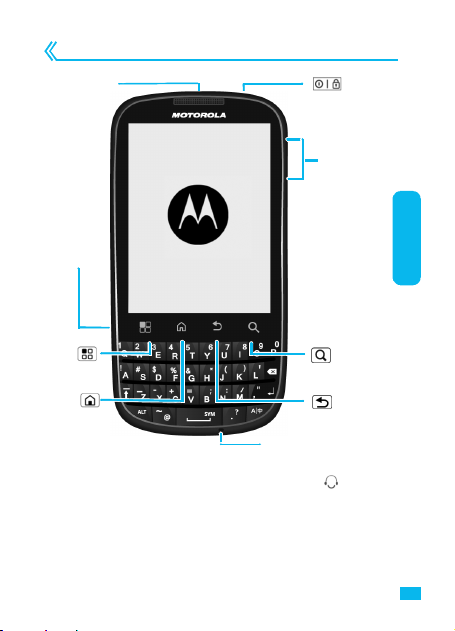
手机外观
3.5mm
耳机插口
MicroUSB
接口
电源 / 解锁键
音量键
快
速
入
门
菜单键
主屏键
注:
·本手册中的图片仅作参考,请以手机实际为准。
·该手机所配备的 OMTP 耳机和耳机接口()符合中华
人民共和国通信行业标准 YD/T1885-2009。更多配件信
息请登录摩托罗拉官方网站。
·手机软件不断更新,请以实际为准
有功能的说明,仅供参考。最新更新信息请登录摩托罗拉公
司官方网站查阅最新版手册,http://www.motorola.com.
cn/service/product.asp。
话筒
,本手册可能未涵盖
搜索键
返回键
所
7
Page 9
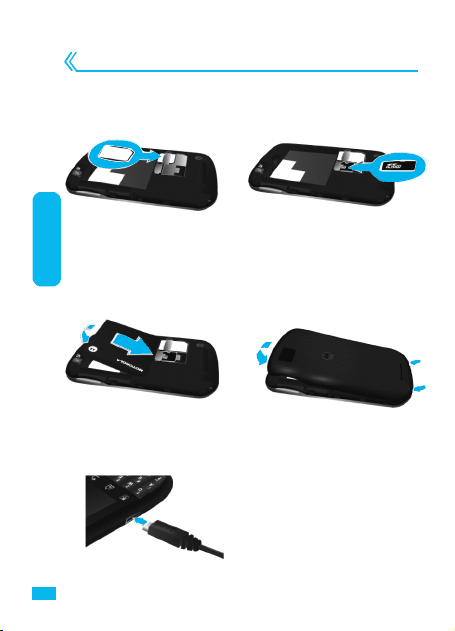
安装与准备
1.安装 SIM 卡
快
速
入
门
3.安装电池
5.手机充电
8
2.安装内存卡
4.关闭后盖
Page 10

提示:关于电池的使用方法和安全资讯请参阅
注:
。
律信息”
图片仅作参考,请以手机实际为准。
“安全和法
开机与关机
1. 开机时,请长按 几秒钟,直至屏幕上出现
摩托罗拉标志。手机初始化需要一定时间
等待。
2. 关机时,长按 ,弹出“手机选项”对话框,点
按关机关闭手机
。
,请耐心
快
速
入
门
9
Page 11
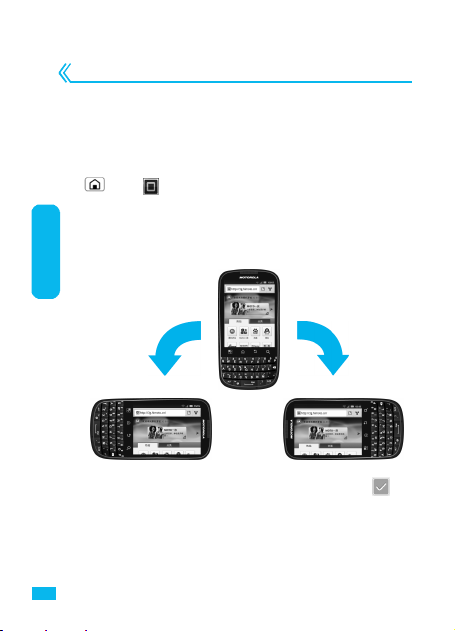
重力感应
当您在进行某些操作(如浏览网页
旋转手机可自动改变显示方向
)时 ,向 左 或向右
。
查找此功能:
按 键 >
快
速
入
> 设置
> 显示
> 自动旋转屏幕
门
点按自动旋转屏幕,状态指示符显示为绿色 图标
时,表示开启重力感应功能
注:本手机具有重力感应功能,但只限于某些特定操作
机实际为准。
10
。
,具体
请以手
Page 12
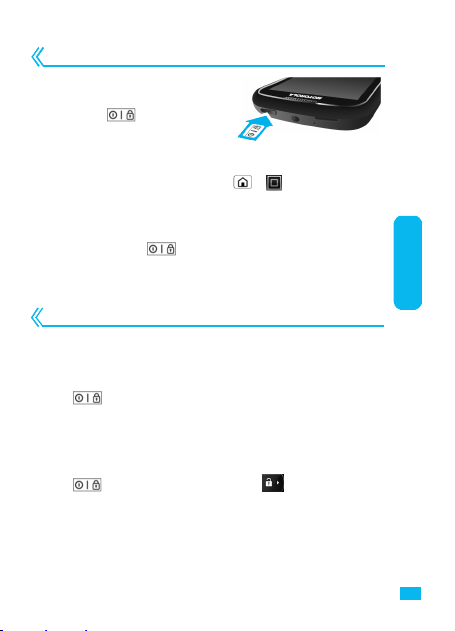
开启与关闭屏幕
关闭屏幕
您可以按 关闭屏幕以节
省电量,防止误按。
提示:为节约电池能量,延长电池的使用寿命,您 可 以 设置
屏幕自动关闭前的闲置时间
屏幕待机 > 选择时间。
开启屏幕
要开启屏幕
:
:
,按
,按
可点亮屏幕
> > 设置 > 显示 >
。
设备锁定和解锁
为防止 意外操作,您 可 以 对 设 备 和 屏 幕 进 行 锁 定
锁定设备:
短按 键。请 注意,若您在系统默认或者设定的
锁屏时间之内对设备没有任何操作,设备将被自动
锁定。
解锁设备:
短按 键,向右划动主屏中的 解锁。
。
快
速
入
门
11
Page 13
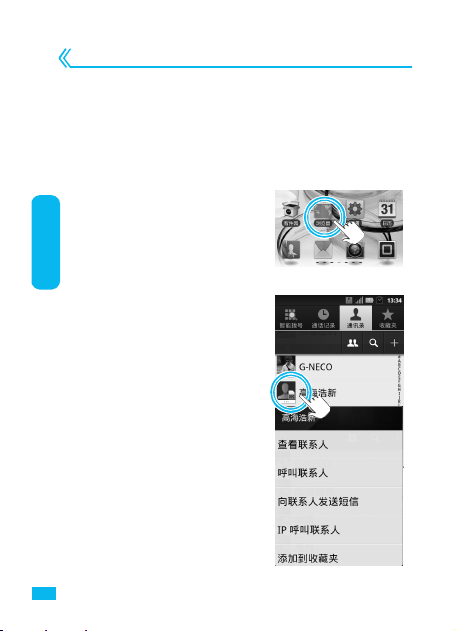
触摸屏的使用
使用手机触摸屏时,您可以使用以下几种方式对
手机进行相应操作:
点按功能
您可在显示屏中通过使用点按功能选择一个图标
或选项。如在主屏幕中,点
按浏览器可开启浏览器。
快
速
点按住功能
入
您可通过点按住功能
门
住当前操作界面、图标或者
输入栏以获取更多操作选
项。例如:
·在联系人列表中 点按住 一
个联系人,此时会打开一个
弹出菜单,您可以执行菜单
上的某些选项功能
·点 按 住 一 条 短 信息以获取
更多操作选项。
·点 按 住 屏 幕 空白处添加 快
捷方式等
12
。
,点 按
。
Page 14
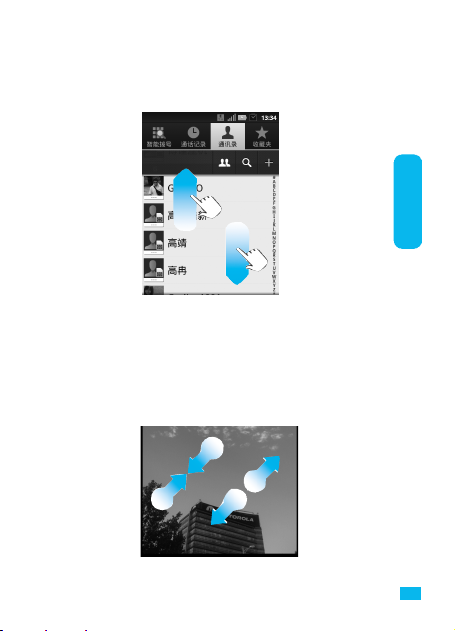
拖动功能
拖动触摸屏或点按住滚动条,然后向上或向下拖动。
如,浏览联系人列表时使用拖动功能。
两指缩放功能
查看网页或照片时,您 可 以 使用两指缩放功能
两指点按住屏幕,展开两指,可放大屏幕中的图像;
合并两指,可缩小屏幕中的图像
。
。用
快
速
入
门
13
Page 15
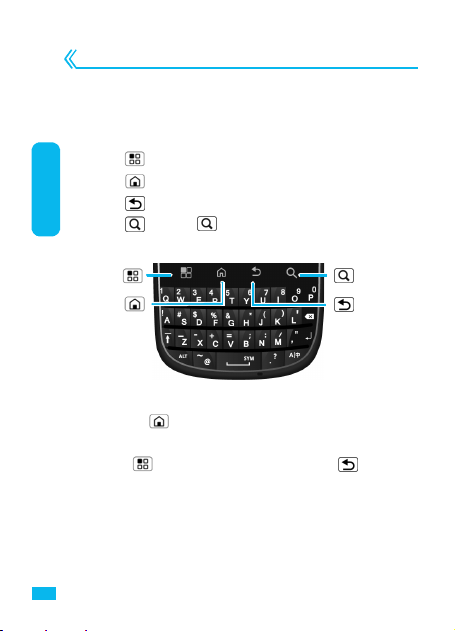
主要按键
“主屏幕”指手机已开机,但并未进行通话或使用任
何功能的标准状态。
请使用指腹触按屏幕及屏幕下方四个按键:
·菜单键 —弹出当前屏幕相关选项菜单
快
·主屏键 —回到待机主屏幕
速
入
·返 回 键 —返回前一操作屏幕
门
·搜索键 —使用 进行搜索
菜单键
主屏键
按住主屏键 显示最近使用的应用程序, 点按所需
应用程序可将其开启。
按菜单键 打开菜单选项,或按返回键 返回。
14
搜索键
返回键
Page 16
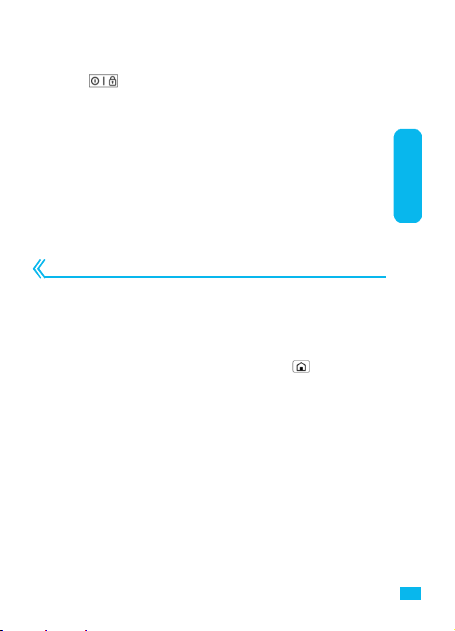
电源键
长按住 可关机,或将手机模式设置为静音模式
或飞行模式。
音量键
在主屏幕界面按音量键可以调节铃声音量。
通话过程中,按音量键可以调节听筒音量
。
主屏幕
您可以通过触摸屏的操作来使用手机的各项功能。本
手机共有七个屏幕,向左或向右划动可进行相互切换。
在任意界面按主屏键可返回到主屏幕。点按屏幕上的程
序图标,即 可打开该 程序。点按主屏键 可以返回到
主屏幕。主屏幕界面如下图所示:
快
速
入
门
15
Page 17
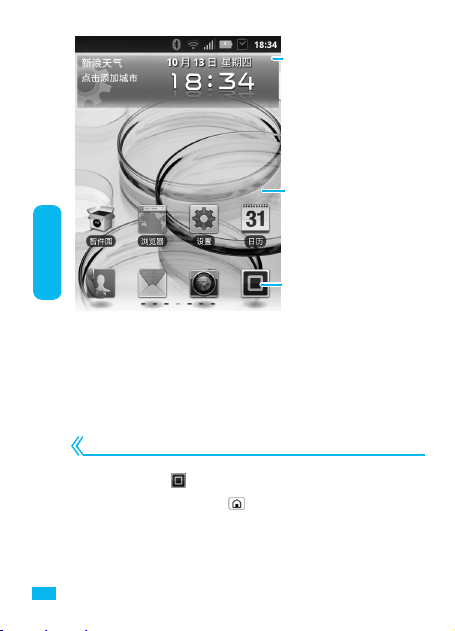
状态栏
左右滑动可以查
看更多屏幕
快
速
入
门
提示:七个屏幕上的图标可以根据您的需要自由增
减,详见手机基本设置部分。
点按打开应用程序菜单
主菜单
在手机中点按 可以打开主菜单屏幕,显示所有的
应用程序。按主屏键 关闭主菜单,返回到主屏
幕。
16
Page 18
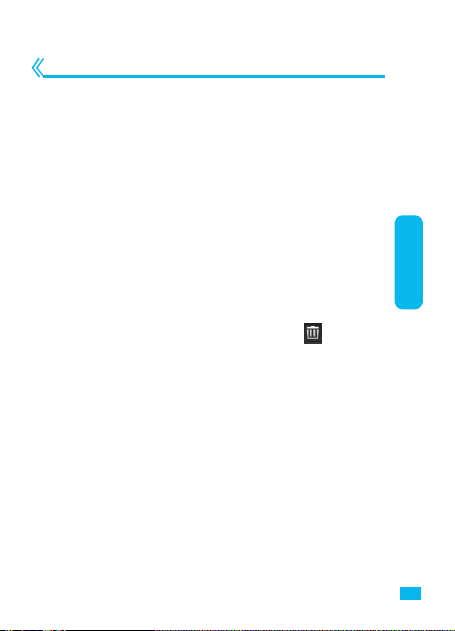
使用和更改屏幕
向左或向右滑动屏幕可以打开其他屏幕的快捷方
式和小部件
点按屏幕上的图标,可以打开应用程序。点按主屏
·
键可返回到主屏幕
点按住小部件,直至感觉振动时松开。拖动小部件
·
的一个角可以调整小部件的大小
点按住屏幕的空白区域,当出现添加到主屏幕菜单
·
时,您 可 以 添加小部件或更改壁纸等
点按住您要删除或移动的应用程序图标,直至感觉
·
振动时,拖拽您要移动的图标至相应的位置或相应
的屏幕,或者移动到屏幕上方的垃圾桶 处可以将
其删除
。
。
。
。
。
快
速
入
门
17
Page 19
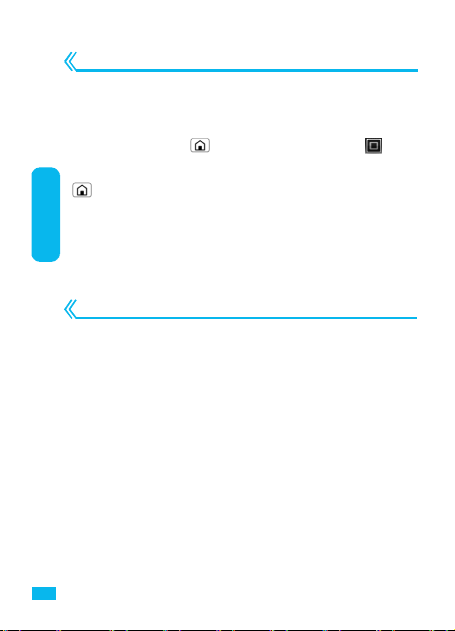
运行多个应用程序
您的手机可以同时运行多个应用程序
一个应用程序正在运行时
程序。点按主屏键 可返回到主屏幕,点按 打开
主菜单后,打开您需要的应用程序。点按住主屏键
快
可查看最近打开的应用程序,如果您想切换应
速
用程序,点按所需应用程序即可。
入
,您 可 以打开另一个应用
。
门
状态栏和指示符
手机屏幕顶部图标是关于信息和事件的通知及手
。
。
点按各提示信息,
即可查看相
机状态指示符
如有未接来电或新信息,则会在显示屏状态栏显示
提示信息,用手指从状态栏处轻轻向下滑动,会 显
示 所 有的提示信息,
关内容
18
Page 20
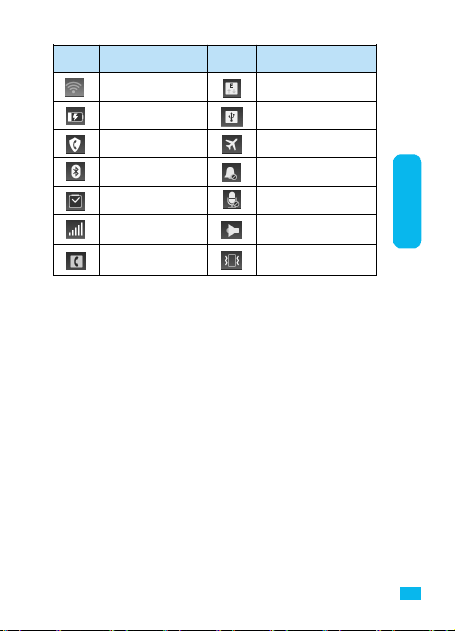
符号
手机软件不断升级,状态指示符可能与您的手机有所
注:
不同,请以手机实际为准
提示:您可以向下滑动状态栏,查看当天日期。
说明
WLAN
电池充电中 USB 连接
防火墙 飞行模式
蓝牙 静音模式
闹钟 通话中静音
信号强度
语音通话中
符号
。
说明
EDGE
扬声器
振动
快
速
入
门
19
Page 21
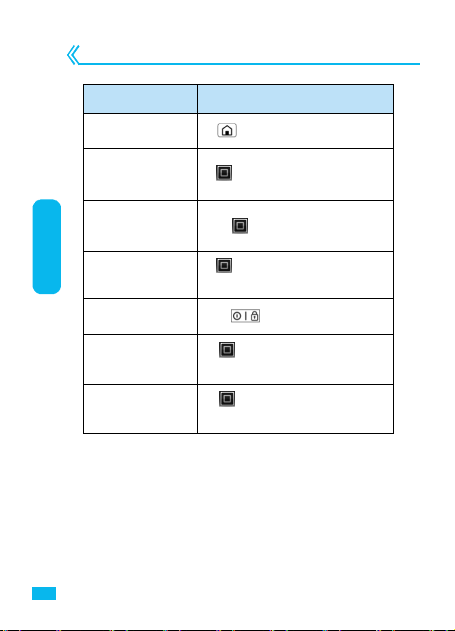
使用提示
功能
返回主屏幕
查看通话记录 按 > 拨号 > 通话记录
快
搜索 点按 > 搜索
速
入
开启 / 关闭 GPS
门
开启飞行模式
开启 / 关闭蓝牙
开启 / 关闭 WLAN
说明
按 键
按 键 > 设置 > 位置和安全 >
使用 GPS 卫星
按住 键 > 飞行模式
按 键 > 设置 > 无线和网络
> 蓝牙
按 键 > 设置 > 无线和网络
>WLAN
20
Page 22
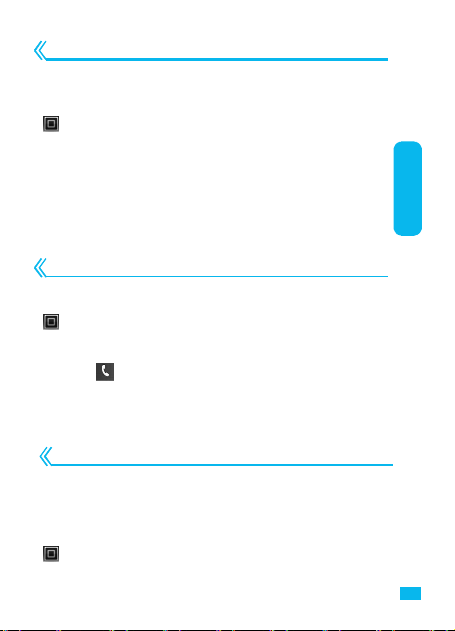
设置时间和日期
您可以设置日期、
查找此功能:
> 设置
> 日期和时间
> 设置日期或设置时间
提示:可以根据需要设置时区及时间格式等。
时间、时 区 和 格 式 。
拨打电话
查找此功能:
>拨号
1. 点按数字键,输入电话号码。
2. 点按 ,拨打电话。
3. 点按结束通话可挂断电话
。
信息
您可以发送和接收短信息或包含多媒体文件的彩
。
信
查找此功能
> 信息
:
快
速
入
门
21
Page 23
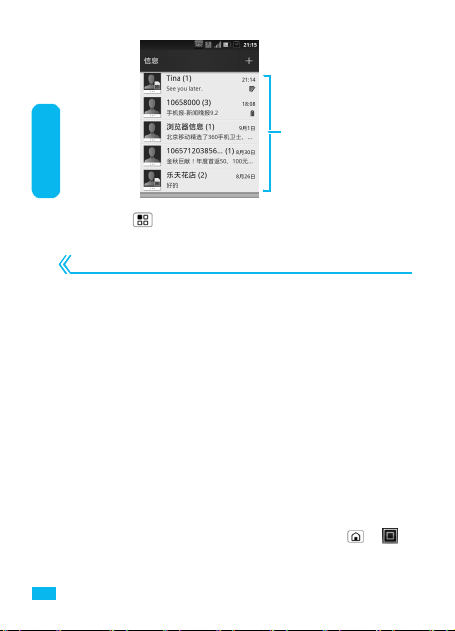
快
速
入
门
信息列表
按菜单键 可进行更多有关信息的操作
。
输入文本
当您输入文本时,您可以使用 Android 键盘或 Moto
输入法来编辑中文、英文、数 字 及 符号等,如添加联系
人信息、编辑信息等。
提示:输入状态不同,输入法的键盘也会有所不同,请以手机
实际为准。
切换输入法
1. 打开文本编辑界面。
2. 点按住文本编辑输入区
3. 点按输入法,在输入法菜单中选择要使用的输入
法,您 可 以 选择 Android 键盘或 Moto 输入法。
提示:您可以通过以下方法切换输入法,点按 > > 设
置 >语言和键盘 > 输入法 >Moto 输入法或 Android 键盘。
22
:
,弹出
编辑文字菜单
。
Page 24
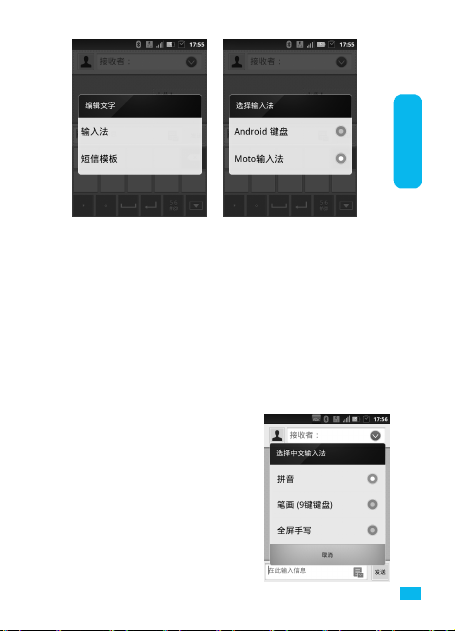
快
速
入
门
Android 键盘输入法
1. 将输入法切换为 Android 键盘(见“切换输入法
2. 使用物理键盘键入要输入的文本内容。
Moto 输入法:
Moto 输入法包括拼音、笔画( 9 键键盘)和全屏手写输
。
入法
提示:长按手机键盘右下角的“ A|中”键,切换 Moto 中文输入法。
Moto 输入法之间的切换
1. 将文本输入法切换到 Moto
输入法。(见“切换输入法”)
2. 长按手机键盘右下角的“A|
中”键,在弹出菜单中点按要使
用的输入法,
笔画( 9 键键盘)或 全屏手写。
:
您可以选择
”)。
拼音、
23
Page 25
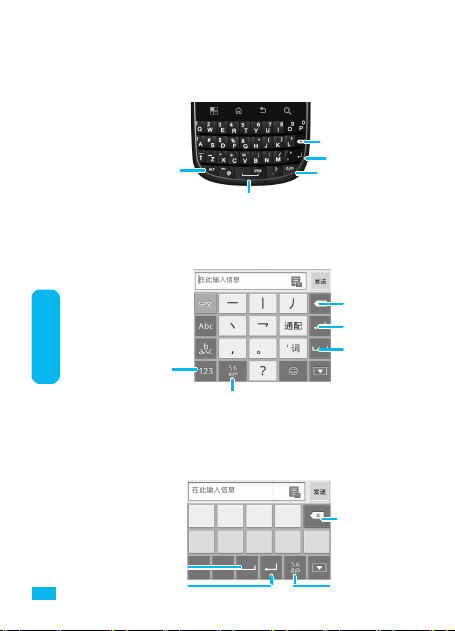
拼音输入法:
当您选择拼音输入法时,
输入您要编辑的文本
ALT 键
笔画输入法
:
。
空格键
当您选择笔画输入法时,
入您要编辑的文本。
您需要使用手机物理键盘
删除键
换行键
A|中键
您需要使用手机触摸屏输
快
速
入
门
24
数字键
数字符号切换键
全屏手写输入法:
当您选择全屏手写输入法时,您需要使用手机触摸
屏输入您要编辑的文本
空格键
。
数字符号切换键换行键
删除键
换行键
空格键
删除键
Page 26
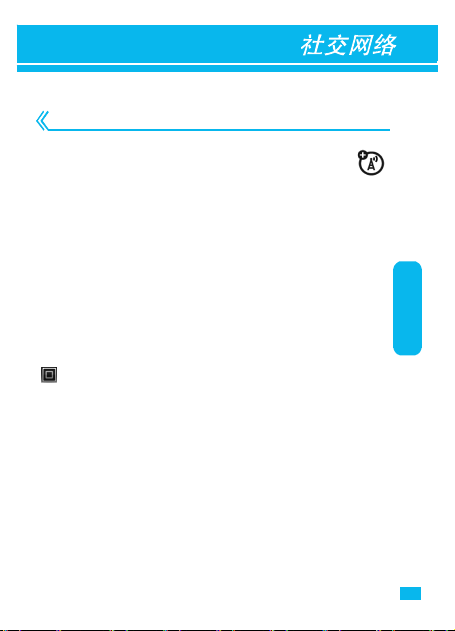
添加帐户
按住屏幕的空白处
屏幕窗口,点按Motorola 小部件,选择社交
状态,屏 幕 空白处即会显示该部件
然后根据提示逐步设置帐户。
注:您可以将社交网络帐户添加到您的手机上。如果您没
有帐户,可以登录相关网站设置帐户
查找此功能:
> 设置 > 帐户 > 添加帐户
在计算机上设置帐户后,使用相同的用户名和密
码可在手机上登录该帐户。
登录社交网络帐户后,您可从联系人列表中查看
您的好友和联系人,同时您的状态和更新会显示
在社交状态和社交网络小部件中
,直到手机打开
。
添加到主
。点按该小部件,
。
社
交
网
络
25
Page 27
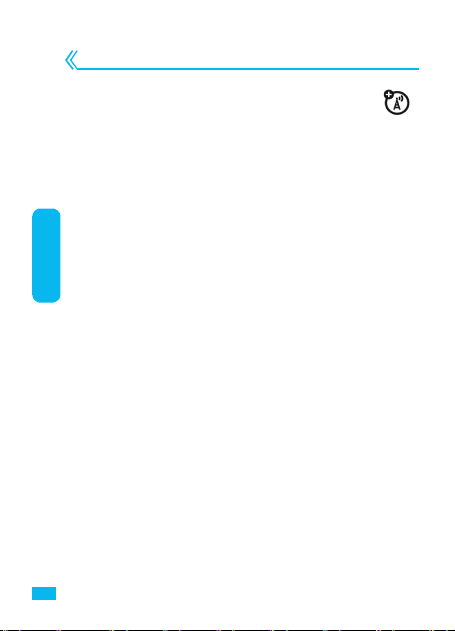
更新状态
初次 使用手机时,注册或登录 MOTOBLUR
帐户,并 添加社交网络帐户后,您 可 以 更 新
社交状态小部件并查看当前状态。
点按社交状态小部件后输入文字,可更新您的状
态。如果您同时拥有多个帐户
。
帐户
向左或向右轻划主屏幕
社
状态小部件:
交
网
1. 点按 住屏幕空白处,在打开的添加到主页屏幕窗
络
口中选择 Motorola 小部件。
2. 选择社交状态,手机屏幕空白处即会显示该部
件。当您的手机通过网络更新后会自动显示您当前
的状态。
注:在屏幕上添加“社交状态”
有足够空间。
26
,可选择需要更新的
,可在延伸屏幕上添加
小部件之前,请 确保该屏幕
社交
Page 28
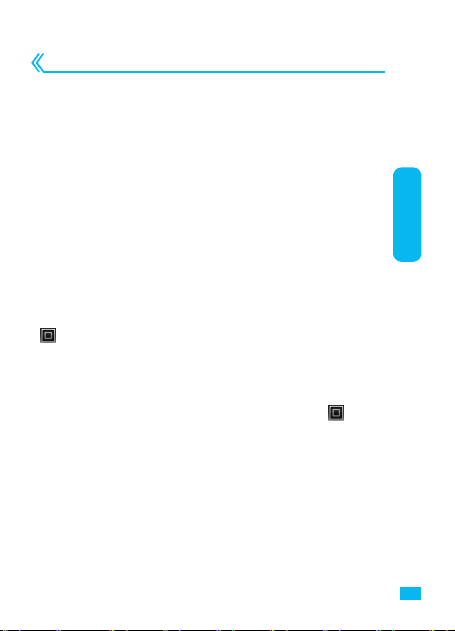
查看帐户更新和功能
当添加了一个社交网络帐户后,您 可 以 在 手机屏幕
上添加社交网络或社交状态小部件查看好友的更
新状态等。
点按社交网络或社交状态小部件可打开更新,点按
社交网络图标可打开相应网站
注:网络状态或其他因素可能会影响部件的更新速度。
编辑 / 删除帐户
查找此功能
:
> 设置 > 帐户
点按住某个帐户,在弹出的菜单中点按打开帐户,可
编辑该帐户
提示:如果您想删除 MOTOBLUR 帐 户,
;或点按
删除帐户 > 是,将该帐户删除
隐私权 > 恢复出厂设置 > 重置手机 > 清除全部内容,
以重设出厂数据。该操作会将手机重设为其初始出厂
状态,所有数据和下载的应用程序将被删除。
。
请您按
>设置 >
社
交
网
络
。
27
Page 29
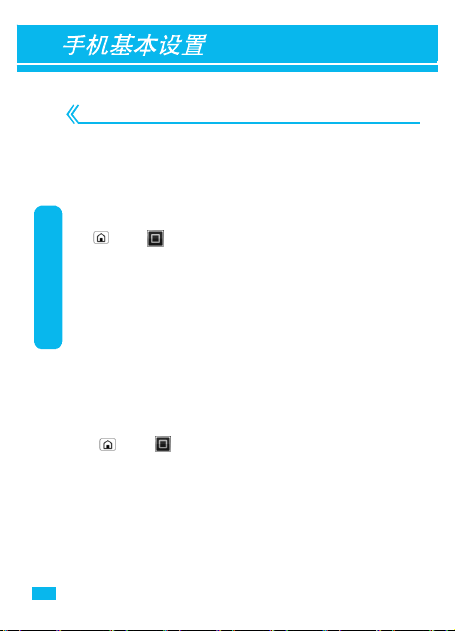
声音设置
设置手机铃声
您可以将您喜欢的手机铃声设置为来电铃声
。
查找此功能
手
按 键 >
机
基
本
设
置
设置手机振动
您可以将手机设置为来电时振动。
查找此功能:
按 键 >
点按振动后,点按相应的条目进行选择。
设置信息提示音
您可以设置信息提示的铃声。
28
:
> 设置
> 声音
> 手机铃声
> 铃声或音频
> 设置
> 声音
Page 30
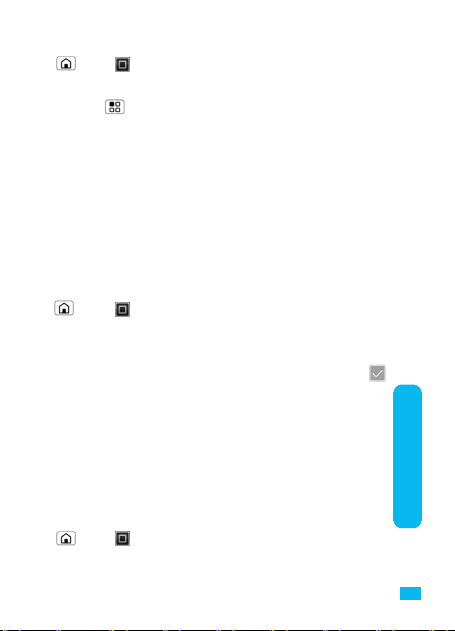
查找此功能:
按 键 >
> 信息
按菜单键 ,打开菜单选项
点按设置,打开设置列表。
点按选择铃声后,选择您喜欢的提示音后,点按确
定,保存设置。
注:您也可以点按振动 ,将信息通知设置为振动
设置屏幕按键音
您可以将手机设置为使用拨号键盘时播放按键音效
查找此功能:
按 键 >
> 设置
> 声音
点按屏幕按键音,按键操作音状态栏将显示绿色
指示符。
设置静音模式
开启静音模式后,除媒体和闹钟之外,所有声音都将
设为静音。
查找此功能:
按 键 >
> 设置
> 声音
。
。
。
手
机
基
本
设
置
29
Page 31

点按静音模式,静音模式状态栏将显示绿色 指示
符。
快捷方式:长按电源键,点按手机选项菜单中的静音
模式,可快速开启静音模式。
提示:在屏幕锁定界面,向左滑动 可快速设置为静音模
式。
显示设置
手
设置壁纸
机
您可以根据您的需求设置手机屏幕壁纸。
基
本
查找此功能:
设
按 键,显示主屏幕待机界面。
置
按菜单键 ,打开菜单选项。
点按壁纸后,点按壁纸。
拖动壁纸缩略图,选择您喜欢的图片,点按设置壁纸。
30
Page 32

您还可以将手机屏幕设置为动态壁纸
查找此功能:
按 键,显示主屏幕待机界面
按菜单键 ,打开菜单选项
点按壁纸后,点按动态壁纸。
选择您喜欢的动态图片后,点按设置壁纸。
您也可以将媒体库中的图片设为壁纸。
查找此功能:
按 键,显示主屏幕待机界面。
按菜单键 ,打开菜单选项。
点按壁纸后,点按媒体库。
选择您喜欢的图片,拖拽图片显示界面的黄色框
调整图片后,点按保存。
设置屏幕亮度
您可以根据需要自动调整屏幕亮度
查找此功能:
按 键 >
> 设置
> 显示
> 亮度
点按自动亮度,状态栏将显示绿色 指示符,点
按确定,完成设置。
。
。
。
。
手
机
基
本
设
置
31
Page 33

您也可以手动调节屏幕亮度。
再次点按自动亮度,状态栏 指示符变为灰
。
,点按
确定,完成设置
,调整屏幕自动关闭前
色,拖动亮度条
设置屏幕待机
您可以设置屏幕待机时间
的延迟时间
手
查找此功能:
机
基
按 键 >
本
设
置
点按您选择的屏幕待机时间,完成设置。
> 设置
> 显示
> 屏幕待机
安全设置
恢复出厂设置
查找此功能:
按 键 >
> 设置
> 隐私权
> 恢复出厂设置
32
。
Page 34

1. 点按 重置手机。
2. 点按清除全部内容,手机重新启动并恢复出厂
设置。
警告:此操作将清除手机应用程序存储的所有数据
·您的帐户
·系统及应用程序数据及设置
·已下载的应用程序
,包括:
锁定屏幕
您可以锁定屏幕,以防他人未经允许使用您的手机。
按 >设置 > 位置和安全 > 设置屏幕锁定,选择您
需要的锁定模式。
·无———停用屏幕解锁保护。
·图案———绘制图案给屏幕解锁
·PIN———输入数字 PIN 给屏幕解锁。
·密码———输入密码给屏幕解锁。
。
手
机
基
本
设
置
注:
手机锁定时,您可以拨打紧急电话
。
听来电
。有电话呼入时,
仍可接
33
Page 35

图案锁定
查找此功能:
手
机
基
本
设
首次设置时,系统会为您演
置
示一个简短教程,教您创建
解锁图案。
当手机提醒您绘制解锁图案
时,绘制图案为屏幕解锁
密码锁定
查找此功能:
PIN 锁定
查找此功能:
34
> 设置
> 位置和安全
> 设置屏幕锁定
> 图案
。
> 设置
> 位置和安全
> 设置屏幕锁定
> 密码
> 设置
> 位置和安全
> 设置屏幕锁定
>PIN
Page 36

屏幕设置
本手机共有七个屏幕,向左或向右滑动可进行相互
切换。在任意界面按下主屏键均可返回到主屏幕。
您可以根据您的需要在屏幕上添加 Motorola 小部
件、Android 小部件、快捷方式、文件夹等。
提示:在屏幕上添加图标前,请确保该屏幕有足够空间。
在屏幕上添加快捷方式
查找此功能
1. 按 键,显示主屏幕待机界面。
2. 在有足够空间的屏幕上按菜单键 ,打开菜单
选项。
3. 点按添加后,在弹出列表中点按快捷方式。
4. 点按要添加的快捷方式,保存该快捷方式到屏幕。
在屏幕上添加 Android 小部件
查找此功能
1. 按 键,显示主屏幕待机界面。
2. 在有足够空间的屏幕上按菜单键 ,打开菜单
选项。
3. 点按添加后,在弹出列表中点按 Android 小部件。
4. 点按要添加的小部件,保存到屏幕
:
:
。
手
机
基
本
设
置
35
Page 37

您可以在屏幕上添加电量控制小部件,随时控制电
量使用,延长电池使用寿命。
在屏幕上添加 Motorola 小部件
查找此功能:
1. 按 ,显示主屏幕待机界面。
2. 在有足够空间的屏幕上按 ,打开菜单选项
3. 点按添加后,在弹出列表中点按 Motorola 小部件。
4. 点按要添加的小部件,保存到屏幕。
删除屏幕上的图标
查找此功能:
1. 按 键,打开主屏幕界面。
手
2. 向左或向右滑动到任何屏幕,点按住要删除的
机
图标,直至屏幕顶部显示 图标,将要删除的图
基
标拖动至 ,删除该图标
本
设
还原已删除的快捷方式
置
方法同“在屏幕上添加快捷方式”。
查找此功能
1. 按 键,显示主屏幕待机界面。
2. 在有足够空间的屏幕上按菜单键 ,打开菜单
选项。
3. 点按添加后,在弹出列表中点按快捷方式。
4. 点按 要添加的快捷方式,保存该快捷方式到屏
幕。
36
:
。
。
Page 38

拨打电话
查找此功能:
1. 点按 > >拨号,打开拨号键盘。
2. 点按数字键,输入电话号码
3. 点按 ,拨打电话。
4. 点按结束通话挂断电话。
拨打电话
在通话过程中,您可以按主屏键 或返回键 隐藏
:
提示
通话界面,进行其他操作。点按 > 拨号,重新打开通
话界面。
。
通
话
指
南
通话
计时
37
Page 39

接听电话
当屏幕锁定时有电话呼入:向 右滑动接听键
接听电话,或向左滑动挂断键 拒绝接听
。
:点按
应答接听电话
当屏幕未锁定时有电话呼入
点按忽略拒绝接听电话
免提功能
您可以在驾驶时使用免提功能确保行车安全。
功能 说明
通
话
指
南
使用免提
扬声器
在通话过程中
器可开启或关闭免提扬
声器
,点按
扬声
。
。
,或
注:驾驶时使用移动设备或附件可能导致分心并违反规
定。请遵守当地的法律和驾驶安全
。
保持通话
通话过程中,点按菜单键 > 保持,保持通
话。点按恢复 ,恢复通话。
38
Page 40

通话中使用静音
在通话过程中,您 可 以 使 对 方 无法听到您的
声音。
点按静音,开启或关闭静音
。
电话会议
您可以与多人进行电话会议
1. 按 > 拨号,打开拨号键盘
2. 点按数字键输入第一方的号码。
3. 点按 ,呼出电话
4. 对方应答后,点按 > 保持,点按添加通话,显
示拨号键盘
5. 点按数字键输入下一方电话后点按 ,呼出电
。
话
6. 接通后,点按合并,连接两方电话。
。
。
。
。
通
话
指
南
39
Page 41

通话记录
查找此功能
:
> 拨号 > 通话记录
呼叫转移
查找此功能
呼叫等待
通
话
查找此功能:
指
南
:
> 设置 > 通话设置 > 呼叫转移
> 设置 > 通话设置 > 其它设置 > 呼叫等待
拨打紧急号码
·不 同 的国家有不同的紧急呼叫号码,所以您
注:
手机中的紧急呼叫号码不会在所有地区都生
效。有时由于网络、环境或干扰事件的影响,紧急电
话有可能无法拨打
·本手机可以使用 GPS 和 AGPS 信号帮助紧急服务
找到您的位置。如需了解更多内容,请 查 看 本手册安
全和法律信息中的“GPS 和 AGPS”部分
1. 按 >拨号,打开拨号键盘。
2. 点按数字键输入紧急号码。
3. 点按 ,呼叫紧急号码
40
。
。
。
Page 42

您可以在通讯录中保存联系人姓名、电话号码和邮
件地址等内容。
查看通讯录
查找此功能:
> 通讯录
联系人
列表
创建联系人
查找此功能:
>通讯录 > > 添加联系人
1. 选择您要存储联系人的位置,如本地或 SIM 卡。
2. 点按 相应条目输入联系人相关信息。
3. 输入完成相关信息后,点按完成,保存联系人。
注:您仅可以为 SIM 卡中的联系人设置姓名和电话号码
。
通
讯
录
41
Page 43

编辑联系人
查找此功能:
1. 点按通讯录,打开联系人列表
2. 点按要编辑的联系人后,点按 > 编辑联系人。
3. 编辑完成后,点按完成。
。
删除联系人
查找此功能:
,点按
。
。
> 更多 > 删除联
1. 点按通讯录,打开联系人列表
2. 点按要删除的联系人后
系人 > 确定,将联系人删除
导入 / 导出联系人
查找此功能:
通
1. 点按通讯录,打开联系人列表。
讯
2. 点按 > 导入 / 导出。
录
3. 选择要导入/导出的类型后进行相应操作,可以将
联系人导入/导出
42
。
Page 44

您可以发送和接收短信息或包含多媒体文件
的彩信。
创建短信息
查找此功能
按 键>
1. 点按 ,点按接收者文本框,编辑信息收件人,
或点按 从联系人中添加。
2. 点按输入内容的文本框,输入要发送的文字内容。
3. 点按 发送,发送信息。
本手机的信息以会话形式显示
箱,以方便您的查阅
:
> 信息
,无收件箱和发件
。
信
息
功
能
43
Page 45

回复信息
当您收到新信息时,顶部事件通知指示栏显示并发
出提示。您可以查看信息后进行回复
信
查找此功能:
息
按 键> >信息
功
点按相应的信息后:
能
1. 点按输入内容文本框;
2. 在输入区编辑要回复的内容后,点按发送,可回
复信息。
。
创建彩信
查找此功能:
按 键 > > 信息
1. 点按 后,点按接收者文本框
或点按 从联系人中添加。
2. 按 > 添加主题,点按主题文本框,输入要发送
的彩信主题。
3. 点按输入内容的文本框
送,发送信息。
提示:您可以按 键,进行插入附件
作。
44
,编辑信息收件人,
,编辑彩信内容后,点按
、插入
表情符号等操
发
Page 46

管理信息
删除信息
按 > >信息,打开一个会话,点按住一条 信息,
选择删除信息,点按确定,该 信息被删除。
删除会话
按 > >信息,点按住一个会话,选择删除会话,
点按确定,该会话被删除。
您也可以删除多个会话,打开信息列表,点按 >
注:
选择多个,选择您要删除的多个会话后,点按删除
> 确定,可 删除多个会话。
转发信息
按 > >信息,打开一个会话,点按住一条 信息,
选择转发信息,转发该信息。
设置信息提示音
您可以在信息设置中设置信息通知的提示音。
查找此功能:
按 键 > >信息
按菜单键 ,打开菜单选项
点按设置,打开设置列表。
。
信
息
功
能
45
Page 47

点按选择铃声,选择您喜欢的提示音后,按确定键,
保存设置。
提示:关于其他铃声的设置方法请参见
信
息
功
能
。
明
提示:您可以将手机中的信息备份到 SD 卡。按 > >
数 据 备 份>一键备份>信息, 点按完成,将信息备份
到 SD 卡。
“声音设置”
46
部分说
Page 48

您可 以使用电子邮件功能发送和接收邮件
。
信息
注:·您 须先设置您的电子邮件信箱,然后才可以发送和
接收电子邮件
·使用此功能会产生相关的数据流量费用,具体资费
详情请与您的网络服务供应商联系
。
。
查找此功能: > 电子邮件
您可根据自己的需要选择合适的帐户类型进行
设置。
注:
具体设置参数请咨询您的服务供应商。
当您设置了电子邮件帐户后,按 > 电子邮件
> > 文件夹 > 收件箱,即可查看接收到的电
子邮件信息。
电
子
邮
件
47
Page 49

发送邮件
1.打开电子邮件收件箱屏幕,按 > 撰写。
2.输入收件人地址
提示:按 > 添加抄送,可输入抄送地址。
电
3.输入邮件主题和内容。
子
4.按 > 附加文件,可添加所需的文件。
邮
5.完成后,点按发送。
件
。
接收邮件
接收的邮件信息在下载到手机前保存在网络
服务供应商的邮件服务器中
点按 > >电子邮件> >文件夹>收件箱,点
按所需邮件进行阅读。
·在阅读邮件时,点按 可以对邮件进行回复或
回复所有人,也可以将正在阅读的邮件进行转发或
撰写新邮件;
·在阅读邮件时,点按 / 可以直接阅读上一封/
下一封邮件;
·在阅读邮件时
48
,点按
可以直接将邮件删除
。
。
Page 50

关于音乐
播放音乐
您可以方便的使用音乐播放器来播放您所喜欢的
音乐文件。
查找此功能:
> 音乐 > 我的音乐库
提示:·播放音乐前,请确保手机上已存储音乐或安装已
存储音乐的内存卡
·初 次 使用音乐播放器时
行相应操作设置音乐播放器。
。
,您需要根据手机提示进
多
媒
体
49
Page 51

点按要播放的歌曲,开始播放音乐。
在音乐播放过程中,您 可 以 :
按 > 更多 > 添加到播放列表,将其添加至播放列表;
按 >更多 > 用作铃声,将您喜欢的音乐设为铃声;
按 >更多 > 删除 > 确定,删除您正在收听的歌曲
按 键停止播放后
回到主屏幕
音乐库
您可以在音乐库中选择您喜欢的音乐进行播放。
查找此功能:
。
> 音乐 > 我的音乐库
,按主屏键
退出音乐播放器
多
媒
体
50
。
,返
Page 52

点按 可查看视图类型,音乐文件将按照艺术家、专
辑、播放列表等归类存储,点按一个类别后,点按您所
要播放的歌曲进行播放。
音乐播放器
您只需点按您所要播放的歌曲即可进入音乐播放器
进行播放
。
音乐控制
按 键停止播放音乐后,按主屏键 退出音乐播放
器,返回主屏幕。
在播放音乐的过程中,按主屏键 可以隐藏音乐播
放器,使用其他应用程序时继续播放音乐
。
多
媒
体
51
Page 53

当手机屏幕顶部状态指示栏显示 指示符时
在播放音乐。向下滑动状态指示栏查看详细信息
按歌曲名称,可以返回到音乐播放器界面。
在音乐播放界面,您 可 以 进 行 以 下 操作
控制 按键
播放 / 暂停 点按
前一首 / 后一首 点按
显示播放列表
多
媒
随机播放
体
循环播放
音量
添加至播放列表
用作铃声
删除
/
/
点按
点按
点按
按侧面音量键
按 >
按 > 更多 > 用作铃声
按 > 更多 > 删除 > 确定
>
>
更多 > 添加到播放列表
:
播放列表
如果您需要将音乐库中的歌曲添加至播放列表,只需
要点按住该歌曲的名称,在选项菜单中点按添加到播
放列表后,选择一个已经存在的播放列表。
52
,表示正
。点
Page 54

或者,您 也可以点按 将歌曲添加到新的播放列表。
按 >音乐 > 我的音乐库 > > 播放列表, 点按住一
个您创建的播放列表,您 可 以 进 行 更 多操作。
使用照相机
您可以使用手机的照相机功能拍摄您喜爱的照片,
然后与其他人分享。
查找此功能:点按 > > 相机
多
媒
体
1. 屏幕显示取景区域的景物
2. 按音量键或屏幕上的焦距控制键可缩放焦距
3. 按 拍摄照片
。
。
。
53
Page 55

提示:拍摄完成后,按返回键 退出照相机。
:
注
在照相机取景界面
位置,您可以选择照片存储位置。
,点按屏幕上的
后,点按 > 存储
照片选项
在照相机取景界面,点按屏幕上的 后,显示以
下图标,点按相应图标可以设置相应选项。
多
选项
媒
点按 对照相机进行相应设置,如存储位置等。
体
点按 将效果设置为正常、黑白或底片等。
点按点按将场景设置为自动
将模式设置为单拍或全景辅助等
点按点按可设置照片拍摄的亮度
将闪光设置为闪光灯开启 / 关闭或自动闪光。
、肖像或风景等。
。
54
。
Page 56

查看照片
查找此功能:
> 媒体库
点按一个类别后,点按您要查看的照片进行查看。
播放幻灯片
按 >媒体库,点按一个类别后
例如 ,点按相册 > >幻灯片演示,开始播放幻灯
片。
点按幻灯片,停止播放。
按 键,返回图片列表。
,打开照片进行查看。
多
媒
体
55
Page 57

分享媒体库
查找此功能:
> 媒体库
1. 点按一个类别后,点按要发送的照片后,点按 。
2. 选择分享方式:信息、蓝牙或电子邮件等。
管理图片
多
查找此功能
媒
体
点按一个类别后,点按您要管理的照片:
·按 >删除 > 确定,删除照片。
·按 >设置为,可将图片设置为壁纸或联系人图
标等。
编辑图片
查找此功能
点按一个类别后,点按您要编辑的照片,按 >编
辑后,选择相应选项进行编辑图片。
56
:
> 媒体库
:
> 媒体库
Page 58

使用摄像机
查找此功能:
> 摄像机
媒体库
1. 屏幕显示取景区域的景物。
2. 按屏幕界面的 开始摄像
3. 再次按屏幕界面的 停止摄像。
在摄像机界面,点按 后点按 >存储位置,选择视
提示:
·
频的存储位置。
如果要在信息中发送视频,需将视频质量设为 QVGA
·
(320伊240):点 按 后点按 > 录像分辨率。
按返回键 退出摄像机
·
播放视频
查找此功能
:
> 媒体库
。
。
多
媒
体
57
Page 59

点按一个类别后,点按您要播放的视频进行播放
多
媒
体
分享视频
查找此功能:
1. 拍摄视频完成后,点按摄像机界面的媒体库图
标可以查看已拍摄的视频。
2. 轻触屏幕后点按 ,您 可 以 通过信息、蓝牙或
电子邮件的方式分享图片。
58
进度 条
。
Page 60

使用浏览器可以使您的手机访问网页和基于网
络的应用程序。如 果 需要,请向您的网络服务供
应商咨询如何连接。
注:使用此功能可能会产生 相关的数据流量费用,具体资
费详情请与您的网络服务供应商联系。
查找此功能:
> 浏览器
注:如果无法连接到网络,请 联系您的网络服务供应 商以
获取相关设置信息。
浏
览
器
59
Page 61

网页浏览提示
缩小和放大网页
提示:在专为移动设备设计的网页上
大或缩小操作。
您可以使用两个手指在网页上展开或合并,对网页
进行缩放调节。
浏
览
器
,您 可 能 无法执行放
在您要查看的网页部分
网页的某个部分;再点按屏幕两次,可缩小已放
大的网页部分。
60
,点按两次,可快速放大
Page 62

浏览器选项
在查看浏览器界面,按 键可查看以下选项:
选项 说明
新窗口
窗口
书签
刷新
更多
退出
打开一个新窗口
查看当前打开的窗口
显示您的书签列表
刷新当前多页面
显示浏览器选项,如:
退出浏览器
添加书签、分享网页等
下载应用程序
浏
览
器
警告:
为了保护您的手机和个人数据安全
的网站下载应用程序
。
,请仅从
可信任
下载应用程序
1. 如果您想从任意网页下载应用程序,请按 > 设
置 > 应用程序,选 中 未知源 > 确定。
注:当您选择未知源时,您的手机和个人数据很容易受到来
自未知源的应用程序和攻击。您同意单方面承担由于使
用这些应用程序而可能对您的手机造成的任何损坏或数
据丢失的责任。
2. 按 > 浏览器,打开浏览器
3. 找到 想要下载的应用程序
。
,点按下载链接进行下载。
61
Page 63

退出浏览器
在查看浏览器页面时,按 > 退出,可退出浏览
器。
浏
览
器
62
Page 64

蓝牙无线连接
手机支持蓝牙无线连接,您 可 以 建 立 手机与摩
托罗拉原装蓝牙耳机配件、免提车载通话设
备、计算机或其他设备的无线连接以实现数据交
换。
:
·某些地区可能会禁止或限制蓝牙设备或附件的使用
注
请遵守当地的法律规定。
·为 保 证 最 大 限度的蓝牙安全
应当在安全的、非公共的场所。
,您在连接蓝牙设备时,
开启 / 关闭蓝牙
查找此功能:
> 设置 > 无线和网络 > 蓝牙
注:
为节省电池电量和保证最大限度的蓝牙安全,请在不
使用蓝牙功能时关闭蓝牙电源
接到另一个设备,直到您再次使用蓝牙功能或重新开
启蓝牙。
。关闭后手机
。
连
接
设
备
将不能连
63
Page 65

将手机连接到新设备:
注:该功能需要可选配件支持
连接新设备前,您需要先将手机与该设备配对。
1. 确保您要配对的设备蓝牙连接已开启并且可见。
2. 点按蓝牙设置。
3. 点按蓝牙开启并查找蓝牙设备。如果蓝牙已开
启,按扫描查找设备。
4. 手机显示查找到的设备列表。点按所需设备后建
立配对连接
5. 如果需要,点输入设备密码(如 0000)连接设备。
蓝牙开启后,蓝牙指示符将在状态栏中显示
。
。
连
接
设
备
64
。
Page 66

提示:
·相关蓝牙设备均有特定功能,请参阅相应使用说明。
·不同蓝牙设备的连接方法可能有所不同,请以实际
为准,本手册仅供参考。
编辑设备名称
如需编辑设备名称,可按 > 设置 > 无线和网络
> 蓝牙设置。如果尚未打开蓝牙功能,请选中蓝
牙,将其打开。点按设备名称,输入设备名称后点
按确定。
WLAN 连接
查找此功能:
> 设置 > 无线和网络 >WLAN 设置
您可以使用无线网络高速上网和下载。
连
接
设
备
注:为延长电池寿命
,不 使 用时请关闭
WLAN。
65
Page 67

WLAN 搜索和连接
1. 按 > 设置 > 无线和网络 >WLAN 设置
2. 点按 WLAN 开启并搜索。如果 WLAN 已开启,
按 > 扫描。手机将列出搜索范围内的网络。
连
提示:按 > 高级,查看您手机的 WLAN 详细信息。
接
3. 点按要连接的网络
设
4. 如果需要,输入无线密码,点按连接。当手机连接
备
至网络,无线指示符 将显示在手机状态栏中
5. 再次点按 WLAN,关闭 WLAN。
,点按
连接。
USB 连接
您可以通过 USB 数据连接线实现手机与计算
机间的数据传输。
注:当您从计算机中复制文件至手机时,请 查 看“ 安全和法
律信息”中的“内容版权”问题。
在手机和计算机间传输数据,将 USB 数据连接线
插入手机的 USB 端口。将数据线的另一端连接到
计算机上。
注:该功能需要可选配件支持。
66
。
Page 68

1. 在手机中插入内存卡。
2. 使用摩托罗拉 microUSB 数据线连接手机和电脑。
3. 向下滑动状态栏,点按 USB 连接后,手机显示 USB
连接对话框,点按 USB 大容量存储后,点按确定。
4. 在计算机上找到相应的“可移动磁盘”,并 打 开。
5. 将所需文件拖放到相应文件夹中
6. 完成后,安全地断开手机与计算机的连接。
注:当手机设为 USB 大容量存储模式连接到计算机时,手
机的某些功能可能暂时无法使用,如需使用这些功能,
请断开 USB 连接。
。
连
接
设
备
67
Page 69

闹钟
> 闹钟
:
,向右拖动
忽略可以关闭闹钟
查找此功能
点按您要开启的闹钟,打开设置闹钟界面。点按
开启闹钟可将闹钟开启。
更
闹钟铃响时
多
应
添加闹钟
用
点按菜单键 >添加闹钟,可以根据您的需要添
程
加闹钟。
序
日历
使用日历功能,您 可 以 安 排 和 管理您要做的事项。
注:要使用日历,您 需先设置正确的时间和日期。
查找此功能:
> 日历
68
。
Page 70

添加新事件
1. > > 日历。
2. 点按 ,打开创建活动的界面。
3. 输入完成相应选项后,点按保存,保存该事件。
管理日程表安排
注:
查看或编辑日程表事件前,您需先创建一个日程表事
件。
·编辑活动
点按住一个事件后,出现 管理活动的菜单,点按编辑
活动,编辑事件细节后,按保存。
·删除活动
点按住一个事件后,出现管理活动的菜单,点按删除
活动,按确定删除事件。
搜索功能
您可以使用手机的搜索功能,快速查找文件和资讯。
:
使用搜索功能时,请 先 在手机屏幕上添加“ 搜索小部件”,
注
详情请参照“在屏幕上添加 Android 小部件”。
更
多
应
用
程
序
69
Page 71

1. 在屏幕上点按搜索栏,
的关键字或网址。
2. 搜索栏下方显示符合该关键词的搜索提示。
3. 点按 后,您可以选择您要搜索的图标搜索相
。
关信息
在搜索栏中输入要搜索
计算器
查找此功能:
> 计算器
计算器具有基本和高级两个显示面板
面板或基本面板,可以在两个面板之间进行切换。
,按
> 高级
70
更
多
应
用
程
序
您可以通过
拖动操作在
基本面板和
高级面板之
间进行切换
Page 72

Quickoffice
您可以使用 Quickoffice 查看手机或内存卡上存储
的文件及最近存储的文档。
查找此功能:
>Quickoffice
防火墙
您可使用防火墙功能以避免电话或短信的骚扰。
查找此功能:
> 防火墙
更
多
应
用
程
序
71
Page 73

当您的手机出现故障时,请首先检查下列问题:
问题 解决方法
您的电池充电了吗?
您已正确地插入有效
的 USIM/SIM 卡了吗
故
对方听不到您的声音
障
?
吗
处
理
手机是否损坏或弄
湿?
是否使用了非摩托罗
拉电池或充电器
手机有信号吗
72
电池电量指示至少应有一个显
示格。如 果 没 有
,关闭手机并且确认
如果需要
已 正 确插入有效的 USIM/SIM
?
。
卡
确保未将通 话设置为挂起
时,确认手机话筒未被自带配件
或滞留物阻塞
、弄湿、使用非摩托罗
手机掉落
拉电池或充电器会损坏手机
机有限担保不包含由于浸入液
体造成的损坏或由于使用非摩
?
托罗拉配件造成的损坏。
信号强度指示至少应有一个显
?
示格。如果没有,请到信号强的
地方使用手机
,请 为电池充电。
您
。同
。
。手
。
Page 74

下列所指为具体问题:
问题 解决方法
手机被偷了,该向
?
谁报告
按开关机键却没有
。
开机
即使插入
USIM/SIM 卡 ,手机
屏 幕 仍 提示无
USIM/SIM
手机屏幕提示
USIM/SIM 卡 被 锁 。
怎样给 USIM/SIM
卡解锁呢
当 使用一个功能
时,手机要求输入
解锁码。
拨出电话时听到交
替的高 / 低音。
卡
?
向公 安局和 您的网络服务供应商
(向 您 收 取话 费 的 公司)报告。
确认按 住 键直到显示屏显示
摩托罗拉标志(这需要几秒钟)。如
仍未奏效,请检查充电后的电池安
装是否正确。
USIM/SIM卡可能插入不正确
USIM/SIM卡并确保插入正确。确认
您的 USIM/SIM 卡有效。关机后重
新插入 USIM/SIM卡,然后再开机。
。
请与您的网络服务供应商联系
取 PIN 解锁密码(PUK)。
输入出厂时预设的密码
功,请与您的网络服务供应商联系
注:四位密码为 1234(蓝牙除外,蓝牙密
码为0000 ),六位密码为 000000。
您的呼叫没有接入无线系统。可能
是您在开机后立刻开始拨号的原
因,应等待直至显示屏出现网络服
务供应商的名称后再开始拨号。
,检查
,获
。如仍未成
故
障
处
理
。
73
Page 75

问题 解决方法
不 能 拨打 / 接
。
听电话
故
障
手机接收不良
处
和掉线。
理
通 话 过 程 中 听
不到对方声音。
确保手机有很强的信号
线干扰和一些建筑物的妨碍
车库或高楼。也可能因为设置了呼叫限
制功能。如 果 知 道 密 码
下更改设置
USIM/SIM 卡已装好并能正常工作
确保手机的天线未被损坏并且手机有很
强的信号。
碍物。
通话过程中
认手机听筒未被其他附带物阻塞
。或检查
远离桥梁、停车库或高楼等障
,按音量键调节音量。并且确
,避免电子或无
,如桥梁、停
,可 以 在通话设置
USIM/SIM 卡
,确保
。
。
不 能使用信息
收件箱。
手机显示太暗。
启动浏览器
屏幕提示不能
提供服务
已 经 启 动了 浏
览器,但屏幕提
示服务 器无响
应。
74
在使用信息功能前
箱。
您可以使用显示设置功能调节显示屏。
,但
您可能不在服务区内或可能连接到一个
不支持因特网接入的网络
。
请您几分钟后再试。可能服务器正忙。
,须先设置信息收件
。
Page 76

本款手机符合有关电磁波辐射
的国际标准
手机是一个无线电收发机
电磁波辐射(射频电磁场)能量上限值的基础上设计
的。这些国际通用标准是由独立的科学研究组织
ICNIRP 开发的,其中包含许多安全值,旨在确保所
有手机用户(无论他们的年龄和健康状况)的安全。
手机辐射标准采用一种称为电磁波能量吸收比值
(SpecificAbsorptionRate,SAR)的度量单位,一般
公众所用手机的 SAR 上限值为 2W/kg。本机型移动
电话的 SAR 最高值在头部耳侧使用测试时为
0.63W/kg,在体侧使用测试时为 0.20W/kg。符合国
家标准 GB21288-2007 的要求。
SAR 最高值是在手机所有测试频段的最大发射功率
下测量的。实际上手机在正常使用情况下,SAR 值
远低于此最大值。这是因为手机会在通话无需全功
率时自动降低其功率,以提高系统效率,并将对网络
的干扰降到最低。手机输出功率越低,SAR 值也越
低。
,它是在不超过国际通用
电
磁
波
能
量
吸
收
比
值
75
Page 77

本款手机在体侧使用时的 SAR 最高值是在使用摩
托罗拉认可配件或确保手机与身体保持 2.5 厘米(1
英寸)的距离时测定的。为符合射频泄漏规定,在体
侧使用手机时,请将其装入摩托罗拉认可的配件中
或将手机与身体保持至少 2.5 厘米(1 英寸)的距
离。如 果 您 没 有使用由摩托罗拉认可的配件,请确保
电
使用的配件不含任何金属物质,并将手机与身体至
磁
少保持 2.5 厘米(1 英寸)的距离。
波
世界卫生组织声明,目前尚未有科学研究表明使用
能
手机需要采取任何特别的预防措施。如果您想减少
量
电磁波辐射的影响,可以通过缩短手机使用时间或
吸
使用免提功能使手机远离头部及体侧来实现。
收
比
在世界卫生组织网站(www.who.int/emf)或 摩托罗
值
拉网(www.motorola.com/rfhealth)上可以找到其他
相关信息。
世界卫生组织提示
“在过去二十多年里,人们对使用手机是否会导致潜
在的健康危险进行了大量研究
手机会对身体健康产生任何不利影响。”
有关更多信息
76
,请访问:
。目前,尚未发现使用
http://www.who.int/emf
Page 78

电池的使用和安全
重要信息:请正确使用和存放电池,以免造成损
伤或损坏
大部分电池问题都是因使用不当造成的
持续使用已损坏的电池。
请勿
荫
荫
荫
荫
荫
。
,特别是
请勿拆卸、挤压、击穿
池的形状
请勿让手机或电池浸水
电路
不要让电池与金属物体接触
(如 珠宝)与电池触点长时间接触
池变得极热
不要将手机或电池置于热源附近。过热会造成
手机或电池损坏。
或无法使用。
不要试图使用器具或热源
将电池干燥。
。
。
。
、切碎电池或尝
。水会进入手机
高温会导致电池膨胀、泄漏
(如 吹风 机或 微
试改变电
。如果金属物
,可能
并侵蚀
体
会使电
波炉)
安
全
和
法
律
信
息
77
Page 79

切记
避免将手机遗留在高温下的汽车内
荫
避免使电池或手机坠落地面
荫
地面(特别是硬地面
如果手机或电池因坠落地面或高温而导致损
荫
坏,请联系服务供应商或摩托罗拉
注:务必确保电池盒已牢固合上,避免电池暴露在外,直
安
全
和
法
律
信
息
78
接接触上述环境。
重要信息:请使用摩托罗拉原装电池
品质量和安全。使用非摩托罗拉公司的电池和/或
充电器而造成的手机损坏不在摩托罗拉担保范围
内。为了帮助消费者区分原装摩托罗拉电池和非
原装电池或伪劣电池(可能会导致安全隐患),摩
托罗拉在其原装电池上印有标识。消费者应确认
其购买的电池上印有“摩托罗拉原装设备”标识。
摩托罗拉建议您始终使用摩托罗拉品牌
的电池和充电器。摩托罗拉手机与其原装
电池配合使用时可发挥最佳性能
出现无效电池或无法充电提示时,应进行以下操
作:
取下电池,检查电池上是否具备
荫
标识;
装设备”
若无该标识,则电池不是摩托罗拉电池
荫
若有该标识,重新安装电池并充电;
荫
。电池或手
)可 能会造成损坏。
。如果显示屏上
。
机坠落
。
,以确保产
“摩托罗拉原
;
Page 80

若错误提示信息仍存在,请联系摩托罗拉授权服
荫
务中心。
警告:使用非摩托罗拉公司的电池或充电器可能发生火
灾、爆炸、泄漏或其他危险
安全正确地处置和回收电池:正确地处置电池不
仅对安全很重要,而且还有利于环保
商和服务供应商都可回收消费者废弃的电池。有
关正确处置和回收电池的其他信息,请访问:
www.motorola.com/recycling
处置:快速处置废弃的电池必须符合当地法规的
要求。请与 您 当 地 的 回收中心和国家再生利用组
织联系,以获得电池处置的更多信息。
警告:请勿将电池弃入火中
。
。很多零售
,以免发生爆炸。
电池充电
充电注意:
充电时,应使电池温度保持在室温或接近室温
荫
以提高充电效率
锂电池使用时不需要将电量耗光再充电。
荫
电池电量过低时,初期充电过程可能无法正常
荫
显示,只需保持充电即可恢复
。
。
安
全
和
法
律
信
息
79
Page 81

新电池未充满电。
荫
新电池或长时间未使用的电池需要较长时间
荫
充电。
安
摩托罗拉电池和充电系统形成的电路可保护
荫
全
电池不会因过度充电而损坏。
和
荫
WCDMA 模式下,本款手机待机时间约为
法
135~170 小时;GSM 模式下,本款手机待机时
律
信
间约为 150~190 小时。电池使用时间均为近似
息
值,受 MOTOBLUR 应用、网络设定、讯号强
弱、系统环境、操作温度、蓝牙连接、手机设置、
语音、资料及其他使用习惯而会有所不同。
第三方配件
使用第三方配件(包括但不仅限于电池,充电器,耳
机,屏保和记忆卡等)可 能影响您的移动设备性能
在某些环境下,第三方配件可能不安全并可能影响
您的移动设备保证。更多摩托罗拉配件列表,请访问
www.mmotorola.com/products。
驾驶时手机使用注意事项
。
在路上,可靠安全地驾驶是您的主要职责
使用手机打电话或做其他事情可能会分散您的注
意力。在 某些地区可能禁止或严禁驾驶时使用手机
或配件,请严格遵守当地的法律法规。
80
。驾驶时
Page 82

驾驶时切勿
荫
荫
荫
荫
荫
驾驶时切记
荫
荫
荫
荫
荫
荫
更多驾驶时使用手机的技巧,请访问摩托罗拉网站:
www.motorola.com/callsmart/(仅英文)。
:
编写或阅读短信。
输入或检查数据。
上网冲浪。
输入导航信息
使用任何转移驾驶注意力的手机功能。
集中精力驾驶,注意道路情况。
如果手机具有免提功能
开车前将目的地信息输入导航设备。
如果可能,请使用语音激活功能
和语音功能(如 语 音指示)。
请 严 格 遵守当地有关驾驶时使用手机和配件的
法律法规。
如果无法专心驾驶,请立即结束通话或其他任务
。
:
,请使用免提方式通话。
(如 语 音拨号)
癫痫病发作 / 眩晕
有 些 人 在 闪 烁 的 灯光下 (如 看 电 视 或 玩电 子 游戏
时),可 能 易于 发 作 癫痫病或眩晕
没有发作过癫痫病或眩晕的人,也有可能发作。
如果您有过癫痫病或眩晕发作病史或如果您的家族
。即使是
过去从来
安
全
和
法
律
信
息
。
81
Page 83

中有发作历史,则当您在手机上玩游戏或使用闪灯
功能时(不 是所有产品都具备闪灯功能),请先向医
生咨询。
安
如果出现下列症状:痉挛、眼部或肌肉抽搐、失去知
全
和
觉、无意识动作或丧失方向感,应停止使用,并 向 医
法
生 咨询。让手机屏幕远离眼睛
律
用手机,每小时休息 15 分钟,如果感到疲倦则停止
信
息
使用手机,
这些都是
很好的安全预防措施
,在开
灯的房间中使
音量注意事项
警告:长时间处于高分贝的噪音下可能会损伤您的
听力。音量越高,听力越容易受到损伤。
为了保护您的听力,请:
缩 短 在 高 音 量 下 使用耳机和听筒的时间。
荫
不要为了盖住周围的噪音而调高音量
荫
如果无法听到别人靠近您说话,请调 低音量。
荫
如果感到听力不适,包括耳中有压力感或肿胀感、耳
鸣或者听力模糊,应该停止使用耳机或听筒,并 就医
检查听力。
有关听力的更多信息,
motorola.com/hellomoto/nss/AcousticSafety.asp
(仅英文)。
82
请访问摩托罗拉网站:
。
。
direct.
Page 84

重复性动作伤害
当您在手机上重复执行某些操作,如按键或输入手
写字符,可能偶尔会感觉到手部、臂部、肩膀、颈部
或身体其他部位出现不适。如 果 使用手机时或使用
后总是感觉不舒服
,请停止使用
手机并立即就医
。
儿童
让儿童远离手机或其配件
会对儿童造成伤害。例如:
手机上的可拆卸小部件可能被儿童吞咽而造成
荫
窒息。
错误使用手机可能导致音量很高
荫
的听力。
电池使用不当可能造成过热并烧伤儿童
荫
与使用电脑一样,如果儿童使用您的手机,您需要
监控其对某些应用程序和内容的访问,以防打开不
合适的应用程序或内容。
。这些产品不是玩具,可能
,会损坏儿童
。
玻璃部件
手机设备的某些部分采用玻璃原料制作。如果手机
碰撞硬物或受到外界的强烈撞击,玻璃部分可能破
碎。如 果 出 现 这 样 的 情 况
部分。停 止使用手机,并 及 时 送 到 指 定 维修中心进
行修理。
,请不
要触摸或试图拆除该
安
全
和
法
律
信
息
83
Page 85

使用警告
请您在贴有标志的公共场所按规定使用手机
可能会引起爆炸的地方
安
有爆炸危险的地方通常设有标志
全
地方都有这类标志,这种地方包括燃料区(如 船的
和
甲板下 面 、燃料 或化 工 制品运输和仓储部门
法
中含有化学物质或微粒(如 颗粒、灰尘或金属粉末)
律
信
息
84
。
的区域
进入这种地方之前,请关闭您的手机,并 在 这 些地
方不要取出、安装电池或给电池充电。因为在这些
可能发生爆炸的环境中,火花可能引起爆炸或火
灾。
主要符号
您的电池或手机可能包含如下定义的符号:
,但并不是所有的
。
),空气
Page 86

符号 定义
以下为重要安全信息
请勿将电池或手机弃入火中。
根据当地 法律,您的电池或手机
可能需要再生利用。请联系当地
的管理机构以获取更多信息。
请勿将电池或手机丢入垃圾中
参见“关心 环保
了解更多信息
请勿使用工具自行拆解手机或配
件。
仅供户内使用
当将听筒音量调至最大时,使用
耳机收听音乐或通话可能会损伤
您的听力。
。
。
,再 生 利用”部分
。
。
射频能
射频能的泄漏
您的手机包含一个无线发射机和接收机。它在使用
安
全
和
法
律
信
息
85
Page 87

中接收并发送射频信号。当您使用手机进行通信
时,处理通话的系统将控制手机发射的功率电平。
手机的设计符合您所在国家/地区有关射频能泄漏
的本地规定
安
射频能的注意事项
全
为了保证手机发挥最佳性能和射频能泄漏符合相
和
法
关标准,请遵守以下说明和注意事项:
律
荫
信
息
荫
荫
射频干扰 / 兼容性
如果没有妥善的屏蔽设计
性配置,几乎所有的电子设备都易受到外部射频干
扰。有些情况下,您的手机会导致干扰。
86
。
接听电话时,按照使用有线电话的方式手握
手机,然后直接对着话筒讲话。
为符 合射频泄漏规定
机,请将手机装入摩托罗拉提供或认可的腰
夹、机座、皮套或机套中。如果您没有使用这
些由摩托罗拉认可或提供的随身携带的专
用配件,请您在使用手机时,确保将手机及
其天线与身体的距离保持至少 2.5 厘米(1
英寸)。
使用非摩托罗拉提供或认可的配件可能会
导致超出射频泄漏规定的上限。有关摩托罗
拉提供或认 可 的 配件 列 表 ,请 访问网站:
www.motorola.com.cn。
,如果您随身携带手
,或未充分进行射频兼容
Page 88

避免出现干扰问题
请您在贴有通知的场所按规定关闭手机
在飞机上,请按照乘务员的要求关闭您的手机
如果手机有飞行模式或类似功能,请咨询乘务员在飞
行中是否可以使用手机
植入式医疗设备
如果您的身体内植入了医疗设备
器,使用手机前务必咨询医生。
如果您植入了医疗设备,
。
请遵循以下注意事项:
。
。
,如起搏器或除颤
当手机打开时,始终保持手机与植入式 医疗设备
荫
之间的距离大于 20 厘米(8 英寸)。
请 勿 将 手机放在上衣口袋内。
荫
请在植入式医疗设备的另一侧使用手机,以减少
荫
潜在干扰。
如果您怀疑发生了干扰
荫
请阅读并遵循植入式医疗设备制造商提供的各种说
明。如果对同时使用手机和植入式医疗设备有任何
问题,请向医疗保健供应商咨询。
,请立即关闭手机。
安
全
和
法
律
信
息
87
Page 89

FCC 声明
下述声明适用于所有在产品标签上包含 FCC 标志
的产品。
本设备已通过测试,且符合 FCC 条款第 15部分中
关于 ClassB级数码设备的规定。请参阅「47
CFRSec.15.105(b)」。此规定主要目的是为确保设
安
备在住宅中使用时,能 提 供 合 理 的 保 护 并 对 抗 有 害
全
和
干扰。本设备会产生、使用并发射无线射频能量,若
法
未根据本手册指示方法安装和使用,可能会对无线
律
通信造成有害干扰,但是在特定环境下安装此设备
信
时,无法保证不会带来任何干扰
息
无线电波或电视接收产生有害干扰(可以 通过关闭
和打开设备来确定是否产生有害干
扰),您 可 采 取 以 下 一 种 或 多 种 方 式 改 善 干扰情况:
荫重新调整接收天线的方向或重新安置天线
荫加大设备和接收器之间的距离。
荫将本设备连接插头插入与接收器不同的电源插
座上。
荫联系服务供应商或经验丰富的无线电/电视技术
人员寻求帮助。
本设备符合 FCC 条款第 15 部分的规定
限于以下两个条件:( 1 ) 本 设 备 不产生有害干扰,且
(2)本设备必须能够接受干扰
外操作的干扰。请 参 阅「47CFRSec.15.19(a)(3)」。
88
。若确认本设备对
。设 备 操作
,包括有可能导致意
。
Page 90

摩托罗拉不允许用户对本设备进行任何修改或改
装。任何修改或改装均可能导致用户丧失操作本
设备的权利
下列信息适用于支持 W-Fi802.11a 的产品
参 见网 站 www.motorola.com 上的产品规格
设 备 能 够 在 5GHz 不需许可的国家信息基础设
施(U-NII)频段上运行 WLAN。由于移动卫星服务
(MSS)也 使用该频段,FCC 限制本设备仅可在室
内使用(请 参 阅「47CFR15.407(e)」)。 由 于 在 此
频 段 上 运 行 的 无 线 热 点 也 适 用 于 上 述 限制
可在室外使用。因 此,在室外使用本设备时请勿开
启 WLAN 模式
。请参阅「
。
47CFRSec.15.21」。
(请
)。 本
,也不
定位服务(GPS 和 AGPS)
以下信息适用于具有定位功能(GPS 和/或 AGPS
定位)的摩托罗拉手机。
您的手机可以使用全球定位系统(GPS)信 号 进 行
定 位 。GPS 使用的卫星受美国政府控制,这些卫星
根据美国国防政策和联邦无线导航计划的执行可
能会有所变化。而这些变化可能会影响移动设备
中定位技术的性能
您的移动设备也可使用辅助全球卫星定位系统
(AGPS),这个系统可以从蜂窝网络获取位置信息
。
安
全
和
法
律
信
息
89
Page 91

来改进 GPS 性能。AGPS 使用无线服务供应商的
网络,因此根据您的服务计划可能会产生通信费
安
用、数据费用和/或其他费用。请联系您的无线服
全
务供应商了解收费详情
和
法
您的位置
律
定位信息包括用于确定手机大概位置的信息。与
信
息
无线网络相连的手机可以传输定位信息。支持
GPS 或 AGPS 技术的设备也可以传输定位信息
另外,如果您使用了需要定位信息(如驾驶方向)
的应用程序,这些应用程序也可以传输定位信息。
第三方可能会共享这些定位信息
供应商、应用程序供应商、摩托罗拉和其他第三方
服务供应商。在 第 三 方应 用使用定位服务时,请确
保手机屏幕处于激活状态。
紧急电话
拨打紧急电话时,蜂窝网络可能会在移动设备中
激活 AGPS 技 术 将 您的大概位置告知紧急回应
方。
AGPS 在某些地区可能会受到限制或是无法正常
运行,因此
荫
荫
90
:
请竭尽所能将您的大概位置告知紧急回应方。
根据回应方的指示保持手机通话。
。
,包括无线服务
。
Page 92

导航
以下信息适用于具有导航功能的摩托罗拉手机
用导航功能时,请注意:地 图 信息、方向和其他导航
数据可能包含不准确或不完整的数据
地区,可能还没有完整的导航信息。因此,应该确认
导航指令与您看到的实际情况是否一致
机都应该注意路况、道路封闭、交通状况和其他可
能影响驾驶的因素。任何时候都要遵循路标的提
示。
。在部分国家
。使
。所有的司
安全驾驶
查询您驾车所在地区有关使用手机及其配件的法
律法规。务必照章办事。在某些区域可 能 禁 止 或 限
制使用手机
在无线服务可用和安全条件许可的情况下,您 几 乎
可 以 随 时 随 地 使用手机进行语音和数据通信
车 时安全驾驶是最为重要的。如果驾驶过程中使用
手机,请牢记下列提示
荫了解摩托罗拉手机及其功能,例如快速拨号、重
拨和语音拨号:如 果 可 用
力的前提下拨打电话。
。
。在 驾
:
,您便可以在不分散注意
/
安
全
和
法
律
信
息
91
Page 93

荫使用免提设备(如果 可 用):如 果 可 能 请
选用摩托罗拉原装免提配件,它可使您更
方便地使用手机。
荫 使手机触手可及:确保在不干扰驾驶的情况下
使用手机。如有来电,尽可能使用语音信箱应答
安
荫 告知对方您正在驾驶,在交通拥挤或恶劣天气
全
条件下应暂停通话:下雨、雨夹雪、雪、冰甚至交通
和
拥挤都很危险。
法
荫 驾驶时切勿记录或查询电话号码:记录待办事
律
信
项或查询电话号码都会分散注意力
息
荫 审时度势拨打电话,尽量在车辆停止或上路 之
前拨打电话:如 果 必 须 在 驾车时拨打电话,首先
拨几个数字,查看路面情况,然后再继续。
荫 避免使人情绪低落或激动的电话:告知对方您
正在开车,如果电话会让您分散注意力,那么暂停
电话。
荫 使用手机求救:发生火灾、交通事故或紧急医疗
情况时拨打紧急电话或其他本地紧急号码。
荫 利用手机帮助其他遇到紧急情况的人:如果遇
到汽车事故、犯罪行为或其他威胁到人生命安全的
情况,拨打紧急电话或其他本地紧急号码。帮助别
人就是帮助自己。
荫 必要时拨打道路紧急修护或特殊非紧急无线援
助号码:如果发现未造成严重事故的抛锚汽车、发
92
,影响驾驶。
。
Page 94

生故障的信号灯、未造成人员伤亡的小型交通事故
或被窃汽车,拨打道路紧急修护或其他特殊非紧急
无线援助号码(如 果无 线 电话服务可用)。
个人隐私和数据安全
摩托罗拉知道隐私和数据安全对个人的重要性。手机
的一些功能可能影响到您的隐私或数据安全,
以下建议加强保护您的信息:
防止未授权访问。保持随身携带手机。设置锁定
荫
键盘功能
保持手机软件为最新。如果摩托罗拉或软件/应
荫
用程序供应商发布更新手机安全性的软件补丁
或升级时,请尽快安装更新。
保护个人信息。手机上可能在不同位置存有个人信
荫
息,包括 SIM 卡、内存卡和手机内存。丢弃、归还或
回收手机前请删除手机中的所有个人信息,或者将
个人信息备份并转至其他设备。
注
。
有 关如何备份或清除手机数据的信息,请访问网
:
站:www.motorola.com/support。
请按
安
全
和
法
律
信
息
93
Page 95

在线帐户。部分手机提供一个摩托罗拉在线帐户
荫
(如 MOTOBLUR)。登 录 您的帐户,了 解 如 果 管理
该帐户,以及如何使用远程清除和设备定位
可 用)等安全特性。
安
应用程序和更新。请 谨慎选择应用程序和更新
荫
全
仅 从可信任来源安装。部分应用程序可能影响手
和
机性能并/或可以访问帐户详情
法
详情和网络资源等私人信息。
律
信
荫
无线设备。当您的移动设备支持 WLAN 功能时
息
请仅与可信任的 WLAN 网络连接。同样,当您使
用移动设备热点时(在可用地方
络。这些措施将防止未经授权的网络访问到您的
。
设备
定位信息。定位信息包括用于确定手机大概位置
荫
的信息。与无线网络相连的手机可以传输定位信
息。支持 GPS 或 AGPS 技术的设备也可以传输
定位信息。另外,如果您使用了需要定位信息
驾驶方向)的应 用程序,这些应用程序也可以传输
定位信息。第三方可能会共享这些定位信息
无线服务供应商、应用程序供应商、摩托罗拉和其
他第三方服务供应商
94
。
、通 话 数据、位置
),请使用安全网
(如 果
,并
,
(如
,包括
Page 96

手机可能传输的其他信息。您的手机也可能将
荫
测试和其他诊断(包括定位
信息传输给摩托罗拉或其他第三方服务器。这
些信息可用于帮助摩托罗拉改善产品和服务
如果您使用手机时有关于个人隐私和数据安全方
面的问题,请发送邮件至摩托罗拉:privacy@mo原
torola.com,或联系您的服务供应商。
)信息及其他非个人
安
。
全
和
法
律
信
息
95
Page 97

使用注意事项
保管好您的手机,请注意以下事项:
远离任何液体
请勿使手机接触雨
湿物体。如 果 手机浸水,请勿使用干燥炉或干
燥剂加速其干燥,那样可
能损坏手机。
远离极热或极冷
安
全
和
法
律
信
息
96
请勿在 温 度 低于-10毅C/14毅F 或高于 60毅 C/
140毅F 的环境中存储或使用手机
度低于 0毅C/32毅F 或高于 45毅C/113毅F 的环境
中为手机充电
远离微波
请勿尝试将手机置于微波炉中进行干燥处
理。
远离灰尘或泥土
请勿将手机暴露于灰尘、泥土、沙子、食物或
其他不适当的物质中
清洁方法
请使用干燥的软布清洁手机。
请勿使用酒精或其他清洁剂清洁手机。
防止坠落
应避免使手机从高处坠落
。
、水、极湿、汗液或其
。请勿
。
。
他潮
在温
Page 98

保护手机
请确保电池盒和所有连接器盖都是关闭和安
。
全的
关心环保,再生利用
手机和配件的再生利用
请勿将手机或电子配件(如 充电器 、耳机 或
电池)弃 入 生活 垃圾或火中。某些国家/地区
建立有专门的再生利用方案处置废弃的电子产品。
您也可以将废弃的手机或电子 配件返回给当地摩
托罗拉认可的服务中心
再生利 用方案的详情以及摩托罗拉再生利用活动
的更多信息,请访问网站:www.motorola.com/recy原
cling。
产品包装和产品指南的再生利用
产品包 装和产品指南应根据国家再生利用要 求进
行处理。详情请与当地有关部门联系。
以下声明表与标识均符合中华人民共和国《 电 子信
息产品污染控制管理办法
标识中所列内容适用于本电子信息产品
。关于
摩托罗拉认可的国家
》的相关规定。声明表与
。
安
全
和
法
律
信
息
97
Page 99

部
件
铅
名
(Pb)汞(Hg)镉(Cd)
称
O:表示该有毒有害物质在该部件所有均质材料中的含
量均在 SJ/T11363-2006 标准规定的限量要求以下。
X:表示该有毒有害物质至少在该部件的某一均质材料
安
中的含量超出 SJ/T11363-2006 标准规定的限量要 求。
全
和
手
法
律
信
息
X O O O O O
机
电
X O O O O O
池
配
X O O O O O
件
有毒有害物质或元素
六价铬
(Cr6+)
多溴
联苯
(PBB)
多溴
二苯醚
(PBDE)
以下 2 种标识表示本产品可再生利用
电子信息产品的环保使用期限
手机和配件(
电 池 除 外 ):
,数字表
。
电 池:
以下标识表示该产品可再生利用,无有害成分:
淫 如本手册中所述内容与您的手机不符,请以手机为
准。
98
示上述
Page 100

Motorola 拥有对本手册的最终解释权。
Motorola 保留修改技术规则而不事先通知的权利
Motorola 保留修改本手册的权利,恕不另行通知。
制造商保留在未事先通知的情况下对产品技术规
格进行修改的权利。
计算机软件版权
。
本手册中所描述的摩托罗拉产品,可能包括存储在
半导体存储器或其他媒体中的具有摩托罗拉和第
三方版权的软件。美国和其他国家的法律保护摩托
罗拉和第三方软件供应商对软件版权的独占权利
其中包括销售、复制具有版权的软件。因此,在法律
规定的范围内
罗拉版权的软件进行修改、反设计、销售或复制。此
外,购买摩托罗拉产品并不意味着直接或间接和因
禁止反言原则或因为任何其他原因而承认买方拥
有摩托罗拉与任何第三方软件供应商所拥有的版
权、专利权和专利申请权,但产品销售中因法律规
定而产生的正常的、非排他性的、免费使用的产品
除外。
,不允
许以任何方式对任何具有摩托
,
安
全
和
法
律
信
息
99
